
【アップデート情報】ご自身のページをアクセス解析できるようになりました
Googleアナリティクスを導入することで、ご自身のページのアクセス解析ができます
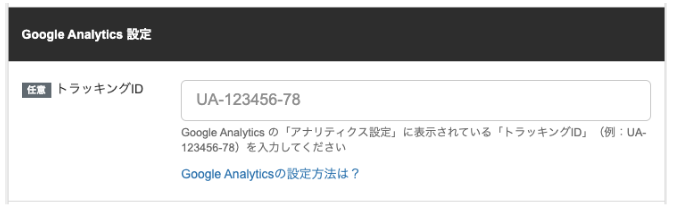
Google社のウェブページアクセス解析ツール「Google アナリティクス」を導入することで、
■ファンクラブ
■投稿
■プラン
■商品
■コミッション
などの、ご自身のファンクラブに関わる全ページのアクセス解析ができます。
ご自身の投稿へのPV数、ユーザー数などを確認できるため、「どの投稿の反応が良かったか」「どの時間に投稿するのが適切か」など、ファンクラブの運営の方針を検討する際などに役立ちます。
- Google アナリティクスで「トラッキングID」を発行
- ファンティアのファンクラブ編集ページで「トラッキングID」を登録
上記2ステップでかんたんに導入できますので、ぜひご利用ください。
アクセス解析(Google アナリティクス)のはじめ方
※本サイトに記載されているGoogle アナリティクスの画面表示などは、2020年2月のものです。実際の画面とは相違がある可能性があります。また、説明は特に説明がない限りパソコンの画面のものです。
1. Google アナリティクスに登録します
Google アナリティクスにアクセスし、登録をします。
2. トラッキングIDを取得
登録をすると、以下の画面になりますので、トラッキングIDをコピーしてください。
(表示されない場合、画面左下部の歯車の「設定」マーク → 「トラッキング情報」 → トラッキングコード から該当の画面を表示することができます)![]()
3. トラッキングIDをファンティアに入力
ファンティアの、「ファンクラブの編集」ページの下部にある、Google Analytics 設定の欄に、先程コピーしたUAから始まるトラッキングIDを入力してください。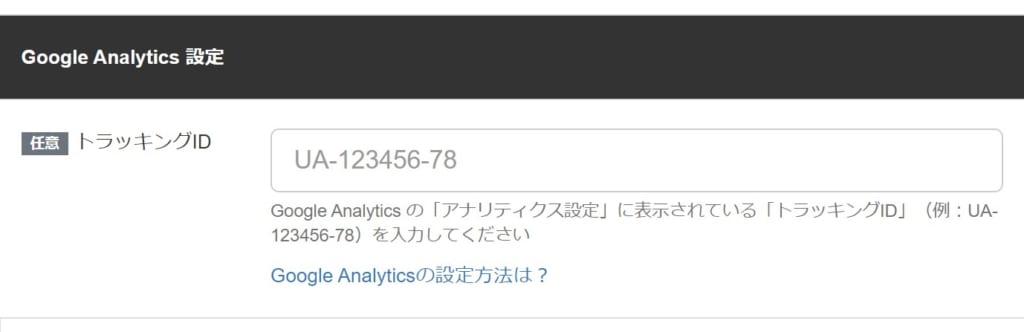
4. Google アナリティクスで解析をする
Google アナリティクスで解析を解析をすることができます(3で設定した時点以前のデータを取得することはできません)
例えば、ページのアクセス数を解析したい場合、左メニューの「行動」>「サイトコンテンツ」>「すべてのページ」でアクセス数を確認することができます。
また、右上の日付が表示されている部分で解析した期間を変更することができます。
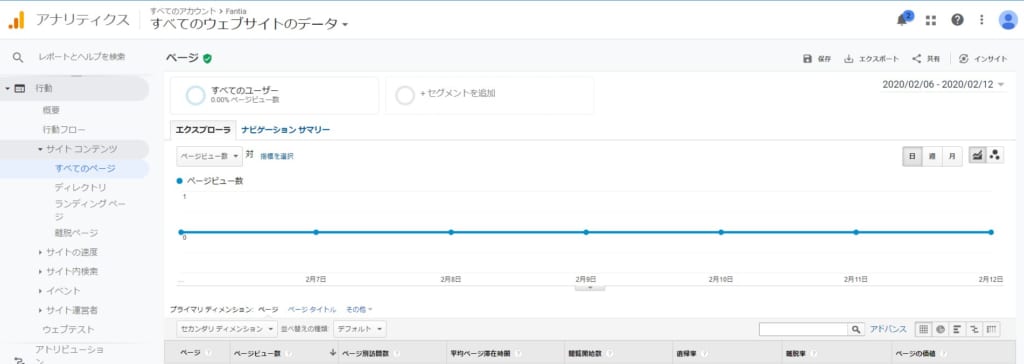
Googleアナリティクスについての詳しい使い方は、Googleが提供する「アナリティクスのスタートガイド」など、Googleのサイトをご覧ください。
アクセス解析についてのヘルプ
関連記事(ヘルプセンター)
・GoogleアナリティクスからトラッキングIDを取得するには?
・ファンティアにトラッキングIDを設定するには?
・Googleアナリティクスの利用方法がわからない
Googleアナリティクスのご利用上の質問等に関しては、下記の公式ドキュメントをご参照のうえ、Googleアナリティクスの担当窓口にお問い合わせください。
アナリティクス ヘルプ – Google Support
お問い合わせ – アナリティクス ヘルプ – Google Support
※ファンティアサポート窓口にお問い合わせいただいてもお答えすることができません。予めご了承のうえ、ご利用をお願いいたします。
今後ともファンティア[Fantia]をよろしくお願いいたします。